Kaip IT ekspertas, keletą kartų susidūriau su šia problema. NVIDIA tinkinta raiška, kurios nepalaiko jūsų ekranas, yra dažna klaida. Laimei, tai lengva išspręsti. Yra keletas dalykų, kurie gali sukelti šią klaidą. Dažniausiai yra tai, kad jūsų ekranas nepalaiko raiškos, kurią bandote naudoti. Kita dažna priežastis yra tai, kad jūsų grafikos tvarkyklės yra pasenusios. Norėdami išspręsti šią problemą, turite įsitikinti, kad jūsų ekranas palaiko skiriamąją gebą. Tai galite padaryti apsilankę gamintojo svetainėje arba ekrano vadove. Jei ekrane palaikoma bandoma naudoti skiriamoji geba, turite atnaujinti grafikos tvarkykles. Tai galite padaryti apsilankę NVIDIA svetainėje ir atsisiųsdami naujausias vaizdo plokštės tvarkykles. Atnaujinę tvarkykles, iš naujo paleiskite kompiuterį ir bandykite dar kartą nustatyti skiriamąją gebą. Jei jis vis tiek neveikia, gali tekti susisiekti su NVIDIA klientų aptarnavimo tarnyba.
Kartais naudotojams gali tekti nustatyti pasirinktinę ekrano skiriamąją gebą savo monitoriuje. Naudodami NVIDIA galite nustatyti bet kokią ekrano skiriamąją gebą, jei tai leidžia monitorius. Kai kurie vartotojai susiduria su problemomis bandydami nustatyti pasirinktinę ekrano skiriamąją gebą NVIDIA GPU. Dabar jei NVIDIA tinkinta raiška jūsų ekrane nepalaikoma , atlikite toliau pateiktas procedūras, kad be jokių problemų nustatytumėte tinkintą skiriamąją gebą „Windows“ kompiuteryje.
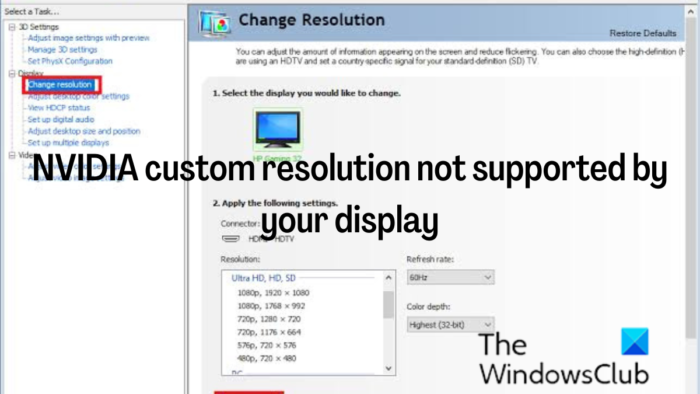
pašalinti tekstą po simbolio
Pataisykite NVIDIA tinkintą skiriamąją gebą, kurios nepalaiko jūsų ekranas
Kai kompiuteryje nustatote tinkintą skiriamąją gebą, verčiate monitorių rodyti konkrečią skiriamąją gebą, nei palaiko. Tačiau atlikus tinkamą veiksmą tai galima padaryti, bet jei kyla problemų nustatant tinkintą skiriamąją gebą, naudokite šiuos sprendimus:
- Atnaujinkite NVIDIA ekrano tvarkyklę
- Nustatykite Scaler kaip GPU
- Įjunkite skiriamąją gebą, kurios ekranas nepalaiko, ir nustatykite savo skiriamąją gebą.
Šie sprendimai yra išdėstyti taip, kaip turėtumėte jų laikytis, ir jūs turėtumėte naudoti tris sprendimus kartu, kad išspręstumėte šią problemą.
1] Atnaujinkite NVIDIA ekrano tvarkyklę.
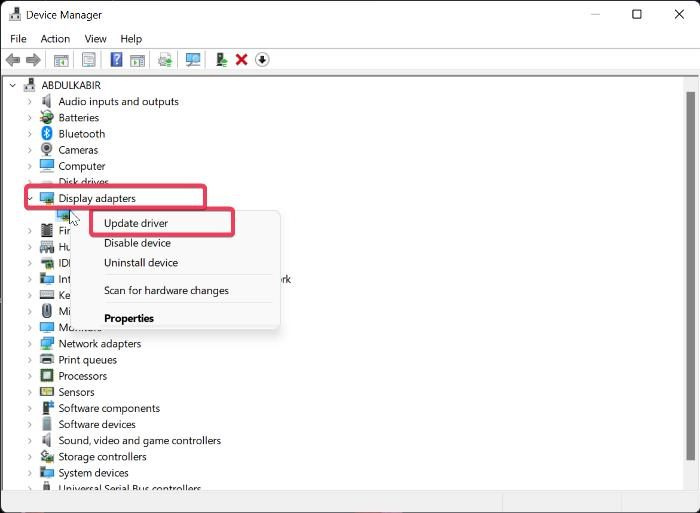
Jei susiduriate su NVIDIA tinkinta skiriamąja geba, kurios nepalaiko jūsų ekrano problema, pirmiausia turite atnaujinti NVIDIA ekrano tvarkyklę kompiuteryje. Taip yra todėl, kad jūsų kompiuteryje gali būti naudojama pasenusi NVIDIA ekrano tvarkyklė, kuri gali prieštarauti jūsų ekranui. Taigi, norėdami atnaujinti NVIDIA tvarkyklę, atlikite šiuos veiksmus:
- Dešiniuoju pelės mygtuku spustelėkite Pradėti meniu ir spustelėkite įrenginių tvarkytuvė .
- Įrenginių tvarkytuvės lange eikite į Ekrano adapteris parinktį ir dukart spustelėkite ją.
- Dešiniuoju pelės mygtuku spustelėkite NVIDIA ekrano tvarkyklė parinktį ir pasirinkite Atnaujinti tvarkyklę .
Taip pat galite atsisiųsti naujausias NVIDIA tvarkykles ir jas įdiegti.
Skaityti: Kaip sukurti ir nustatyti tinkintą skiriamąją gebą sistemoje „Windows“.
2] Skalerį nustatykite kaip GPU
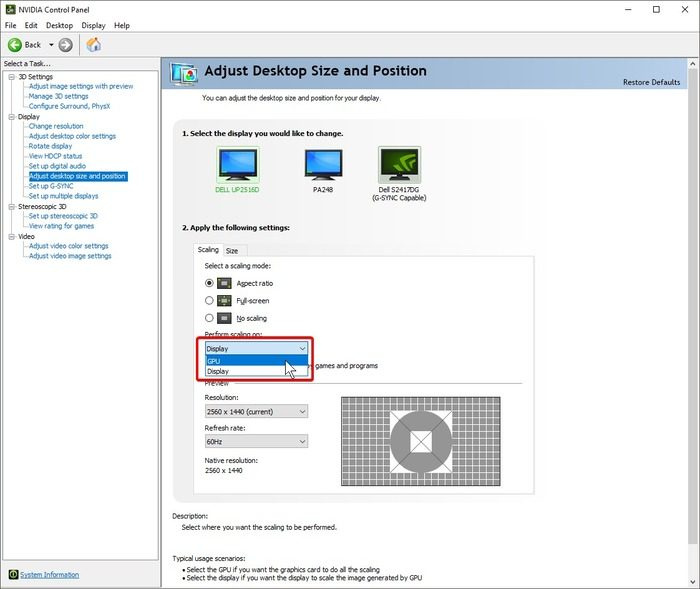
nt slaptažodžio atkūrimas
Sėkmingai atnaujinę NVIDIA ekrano tvarkyklę, kitas dalykas, kurį turite padaryti, yra nustatyti savo kompiuterio skalės įrenginį kaip GPU. Štai kaip tai padaryti:
- Dešiniuoju pelės mygtuku spustelėkite vietą darbalaukio ekrane ir bakstelėkite piktogramą NVIDIA valdymo skydelis .
- Valdymo skydelyje pasirinkite Darbalaukio dydžio ir padėties reguliavimas kairiajame skydelyje.
- Dabar spustelėkite toliau esantį laukelį Atlikite mastelio keitimą ir pasirinkti GPU .
3] Įgalinti ekrano nepalaikomą skiriamąją gebą
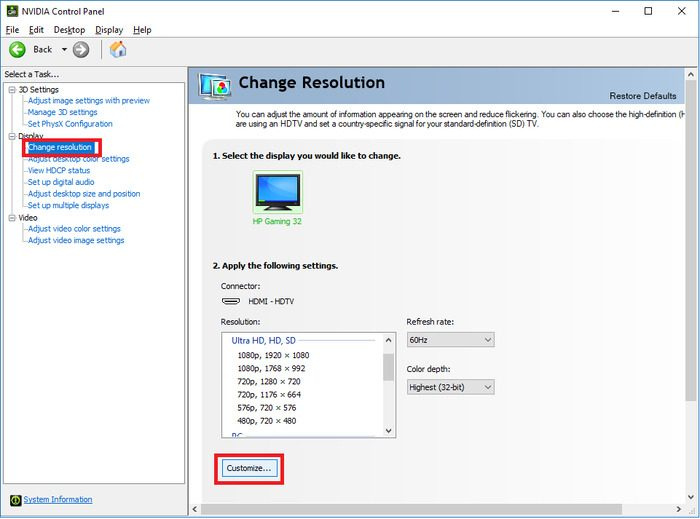
Atlikdami aukščiau aprašytą procedūrą, atlikdami šiuos veiksmus turite įjungti ekrano nepalaikomą skiriamąją gebą.
- atviras NVIDIA valdymo skydelis ir spustelėkite Keisti rezoliuciją pagal ekranas skyrius.
- Pasirinkite Melodija veiksmų juostos apačioje.
- Pasirodžiusiame dialogo lange pažymėkite langelį Įgalinti leidimus, kurie nerodomi ekrane parinktį ir spustelėkite Sukurkite pasirinktinį leidimą po juo.
- Kitame puslapyje įveskite pageidaujamą skiriamąją gebą ir spustelėkite Testas .
Palaukite, kol būsite nukreipti į Melodija puslapį, kuriame turite pažymėti langelį, sukurtą leidimo, kurį ką tik nustatėte, ir bakstelėkite GERAI po to.
Po to NVIDIA valdymo skydelio lange rasite pasirinktinę skiriamąją gebą.
Rekomenduojame iš naujo paleisti kompiuterį atlikus šias tris procedūras, kad atlikti pakeitimai įsigaliotų be problemų.
Skaityti: Išspręskite ekrano skyros problemas sistemoje „Windows“.
Kodėl negaliu pakeisti skiriamosios gebos NVIDIA valdymo skydelyje?
Jei negalite pakeisti ekrano skiriamosios gebos NVIDIA valdymo skydelyje, tai gali būti dėl sugadintos arba pasenusios NVIDIA ekrano tvarkyklės jūsų kompiuteryje. Todėl rekomenduojama atnaujinti tvarkyklę. Kai kuriais atvejais geriausias būdas išspręsti problemą bus grafikos tvarkyklės pašalinimas ir įdiegimas iš naujo.
Ar galiu priverstinai išduoti leidimą savo „Windows“ kompiuteryje?
Kartais norite nustatyti ekrano skiriamąją gebą į vertę, kuri anksčiau nebuvo nustatyta ekrano nustatymuose arba GPU valdymo skydelyje. Laimei, tai įmanoma naudojant GPU, pvz., NVIDIA, ir šiame straipsnyje aptarėme veiksmus.
Kaip pakeisti skiriamąją gebą „Windows“ nustatymuose?
Norėdami pakeisti ekrano skiriamąją gebą „Windows“ nustatymuose, atlikite šiuos veiksmus.
- Paspauskite Windows + aš norėdami atidaryti „Windows“ nustatymus.
- Spustelėkite Sistema ir pasirinkite ekranas .
- Pagal Mastelis ir išdėstymas , pamatysi Ekrano skiriamoji geba variantas.
- Norėdami pakeisti kompiuterio skiriamąją gebą, tereikia spustelėti šalia jos esančią skyros parinktį.
Tikiuosi tai padės.
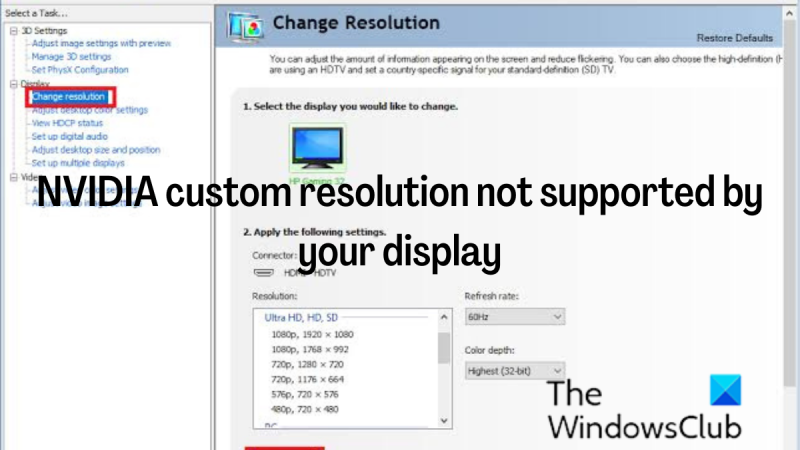













![MSI Afterburner FPS skaitiklis neveikia [Pataisyta]](https://prankmike.com/img/troubleshoot/AA/msi-afterburner-fps-counter-is-not-working-fixed-1.jpg)
